8 Công cụ tạo bình chọn online - Tạo cuộc khảo sát miễn phí

Nếu bạn muốn tìm hiểu về những công cụ, website bình chọn online thì hãy theo dõi bài viết này. Sforum sẽ giới thiệu đến bạn cách tạo bình chọn online trên Google Form, Poll Maker, Strawpoll,... nhanh chóng nhất. Từ đó, giúp bạn có thể dễ dàng tạo được cuộc khảo sát để phục vụ cho công việc, nghiên cứu,...
Poll Maker
Poll Maker là công cụ bình chọn online được sử dụng khá phổ biến hiện nay. Bạn có thể tạo câu hỏi, thêm video, hình ảnh và chia sẻ với những người khác. Công cụ này giúp bạn phân tích dữ liệu và cho ra kết quả nhanh chóng. Đặc biệt, nó còn có tính năng bảo vệ dữ liệu giúp bạn yên tâm khi sử dụng.
Cách tạo bình chọn online trên Poll Maker như sau:
Bước 1: Bạn vào trang web Poll Maker. Nhập câu hỏi vào ô Type the question here.

Bước 2: Bạn nhập các lựa chọn trong từng mục Type your answers here.
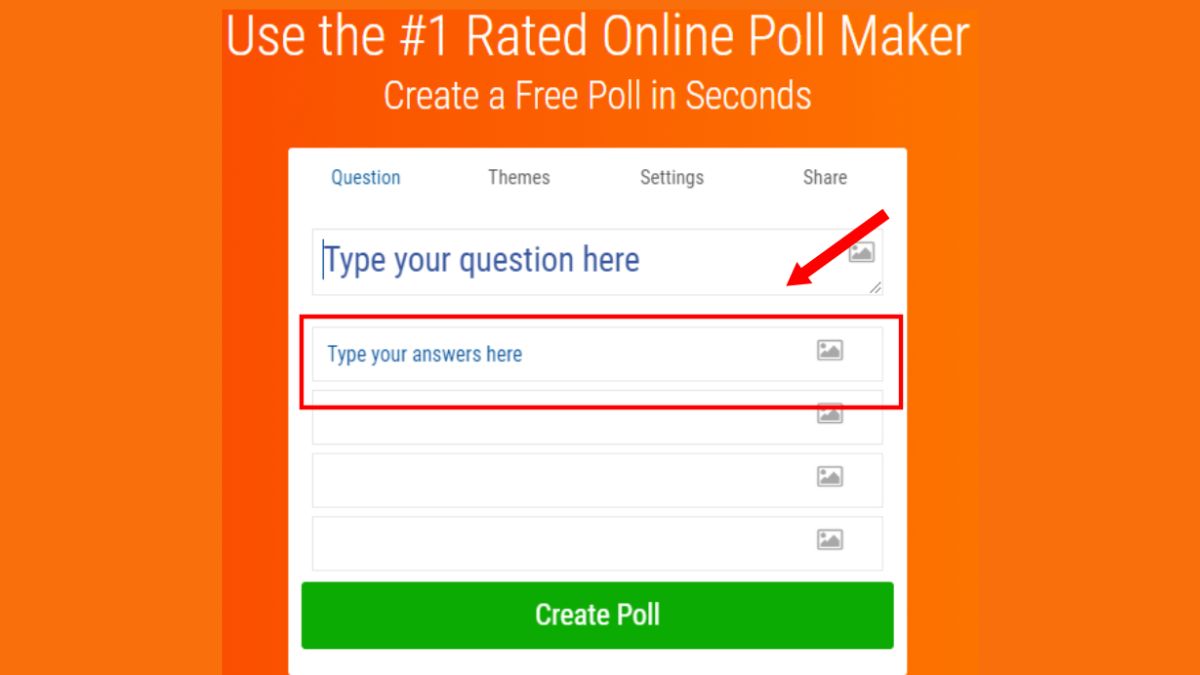
Bước 3: Nếu muốn thêm ảnh, bạn nhấn vào biểu tượng ảnh để tải hình lên. Thanh menu cũng có các tính năng như Themes, Settings, Share khi bạn tạo bình chọn online.
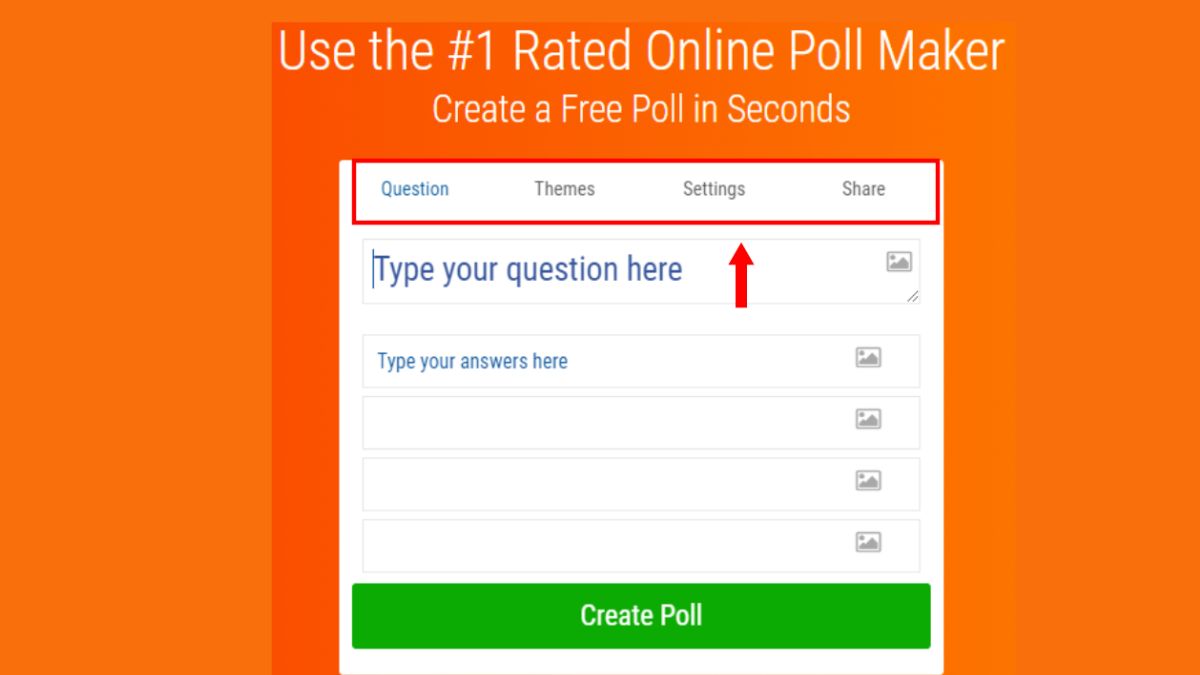
Bước 4: Bạn nhấn vào Create Poll là tạo cuộc khảo sát thành công.
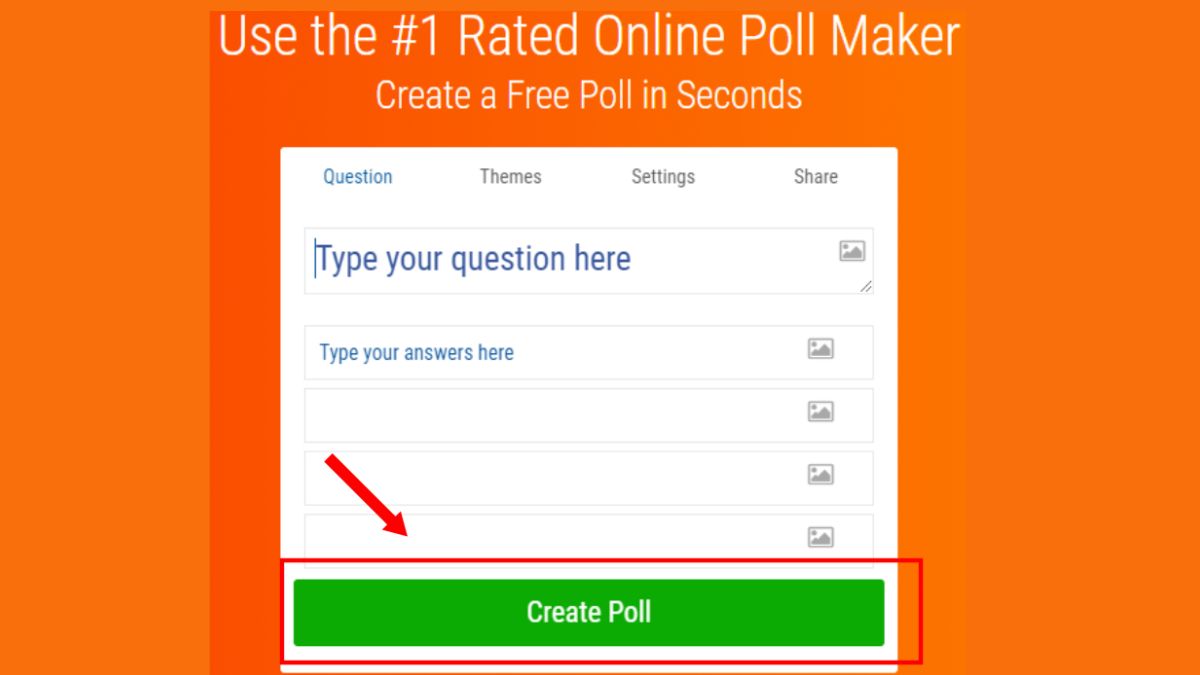
Khaosat.me
Khaosat.me là công cụ tạo bình chọn online có giao diện đơn giản, phù hợp với nhiều người dùng. Vì là trang web thuần Việt nên giúp bạn tạo được cuộc khảo sát đơn giản và chuyên nghiệp. Khaosat.me không giới hạn số câu hỏi và số lượng người tham gia khảo sát. Website thực hiện báo cáo và phân tích theo Real Time nên rất thuận tiện.
Cách tạo cuộc bình chọn trên Khaosat.me như sau:
Bước 1: Bạn truy cập vào website Khaosat.me. Sau đó, click vào Tạo khảo sát ngay.
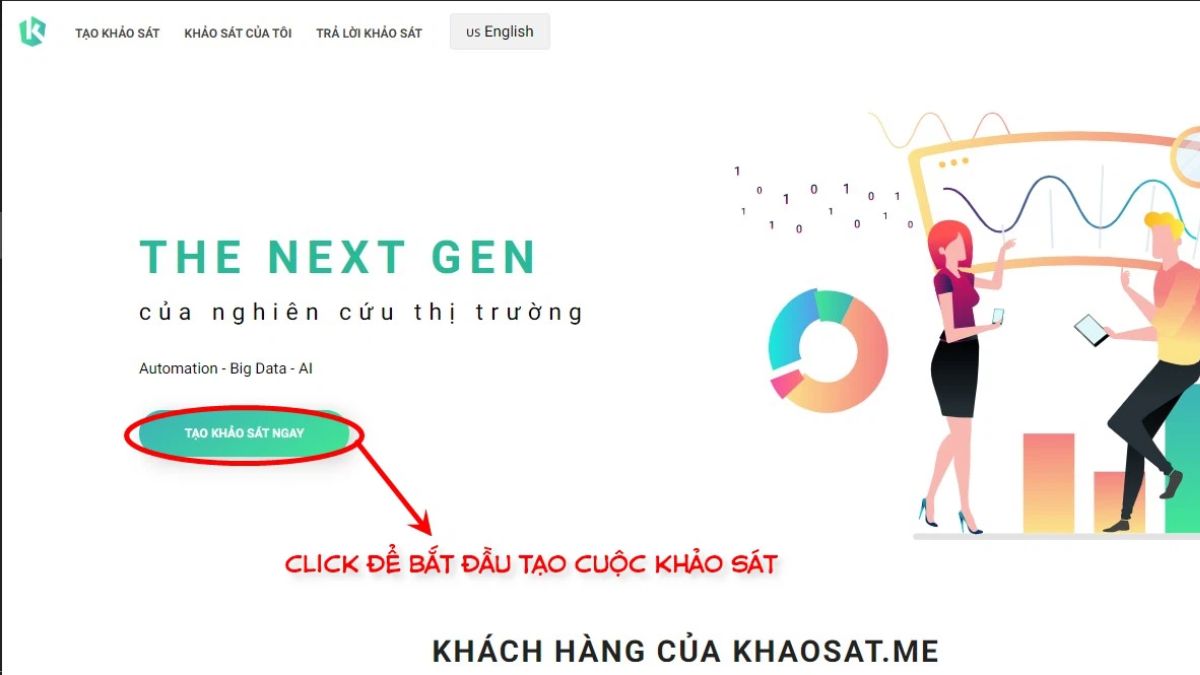
Bước 2: Bạn nhấp tiếp vào Bắt đầu rồi thêm câu hỏi khảo sát tại mục Bảng hỏi.
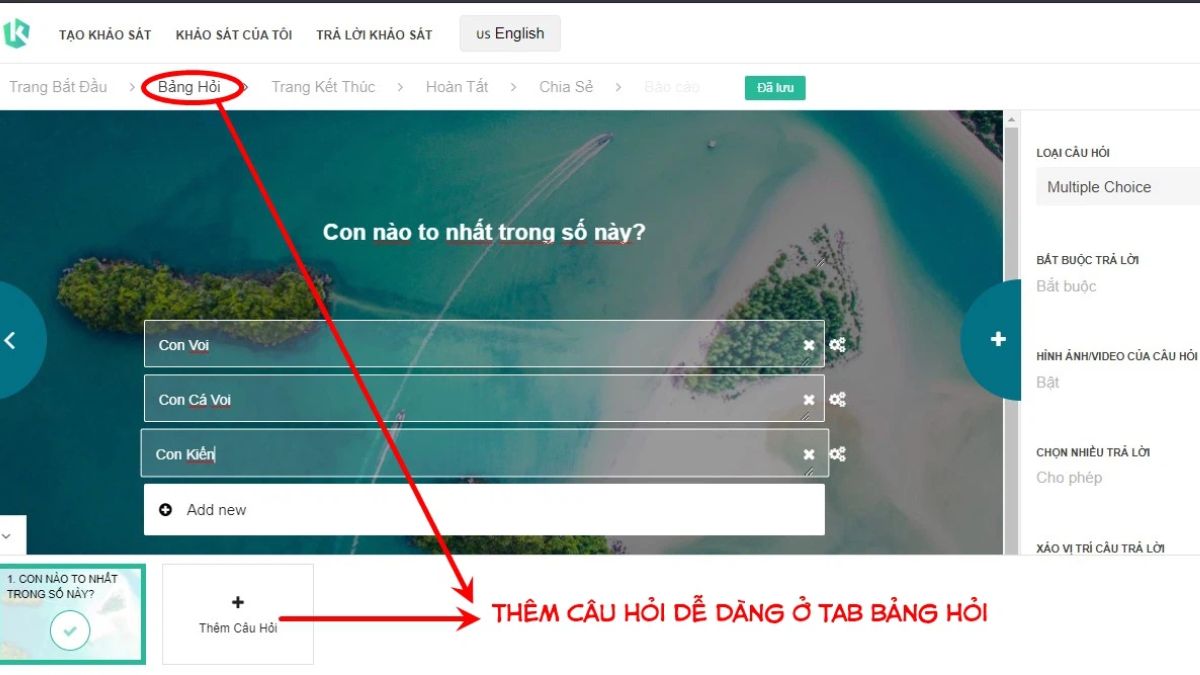
Bước 3: Khi đã thêm đủ câu hỏi, bạn vào Trang kết thúc để xem lại khảo sát rồi. Sau đó, vào mục Hoàn tất để xác nhận tạo bình chọn online.
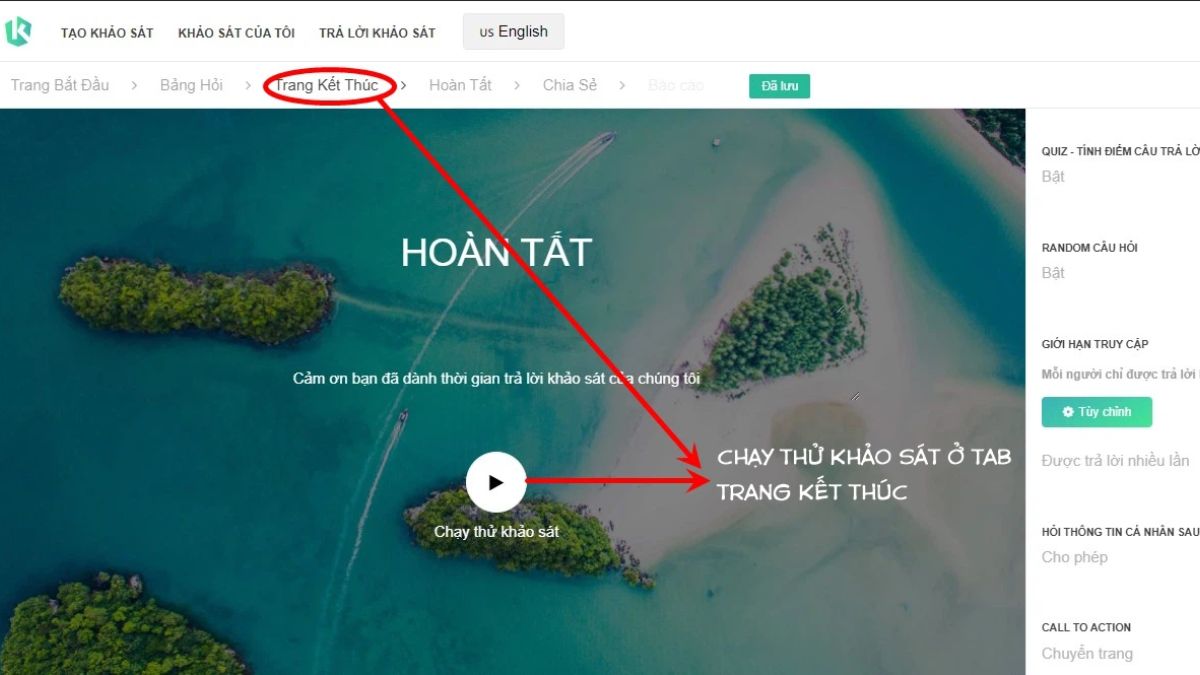
Bước 4: Chia sẻ link biểu mẫu khảo sát với mọi người.
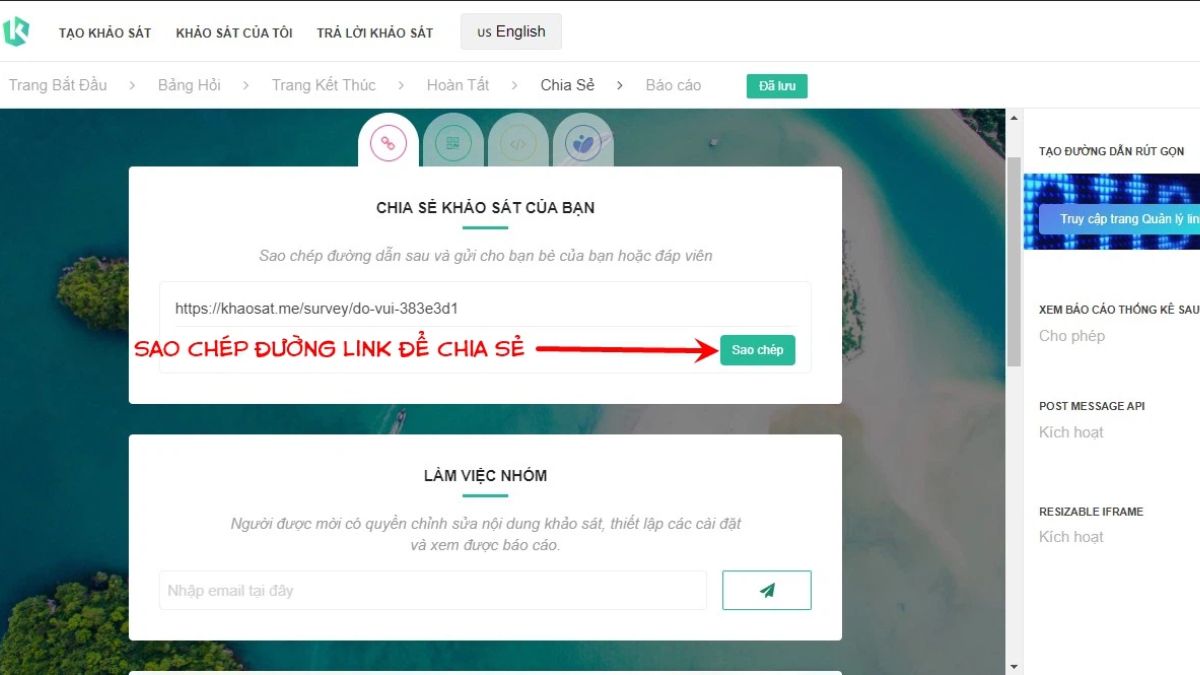
Laptop là thiết bị giúp bạn tạo bình chọn online để tiến hành cuộc khảo sát dễ dàng và thuận tiện hơn. Dưới đây là những mẫu laptop chất lượng đang được nhiều dùng lựa chọn sử dụng. Xem ngay để tìm ra được thiết bị phù hợp với nhu cầu nhé:
[Product_Listing categoryid='380' propertyid=' customlink='https://cellphones.com.vn/laptop.html' title='Danh sách Laptop đang được quan tâm nhiều tại CellphoneS']
Google Forms (Google Biểu Mẫu)
Google Forms là công cụ bình chọn online được nhiều người lựa chọn vì dễ sử dụng. Với giao diện đơn giản, bạn có thể tạo được các dạng câu hỏi, thêm video, hình ảnh phù hợp. Dữ liệu được thống kê và phân tích logic giúp làm tăng tính hiệu quả cho cuộc khảo sát.
Cách tạo bình chọn trên Google Form như sau:
Bước 1: Bạn vào Google Drive, chọn Mới rồi chọn Google biểu mẫu.
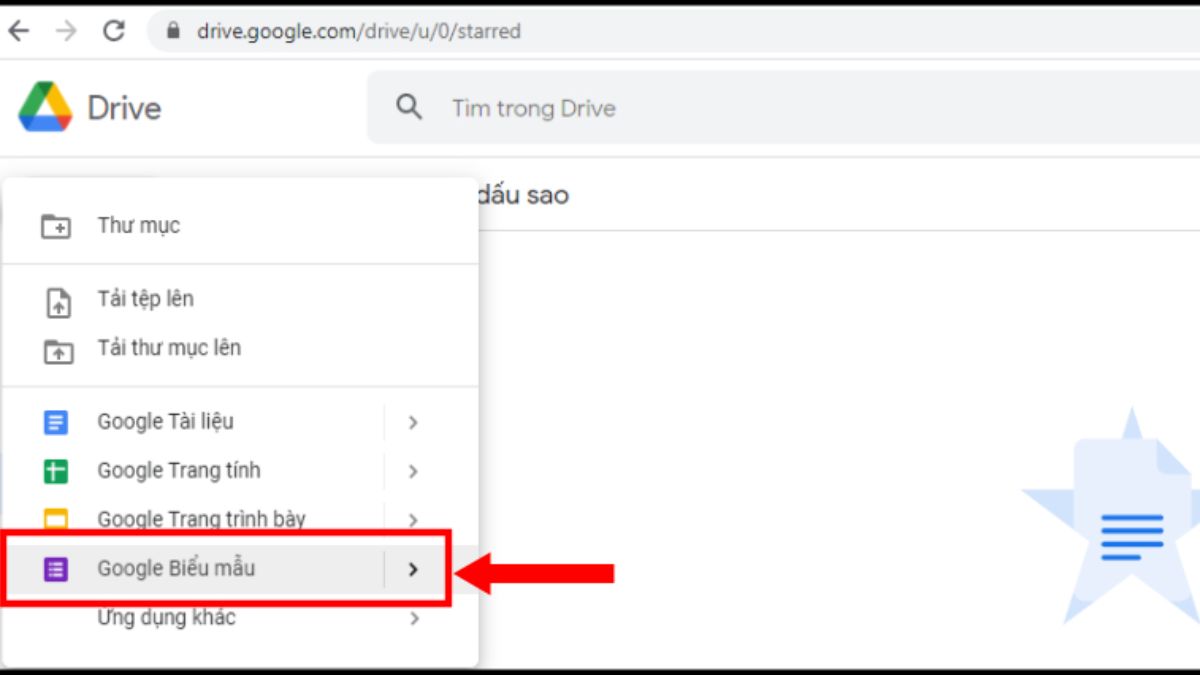
Bước 2: Bắt đầu tạo bình chọn online trên Google Form bằng cách nhập tiêu đề và mô tả. Sau đó, nhập câu hỏi khảo sát và lựa chọn hình thức đáp án phù hợp. Bật thanh gạt Bắt buộc nếu bạn muốn người được khảo sát trả lời câu hỏi này.
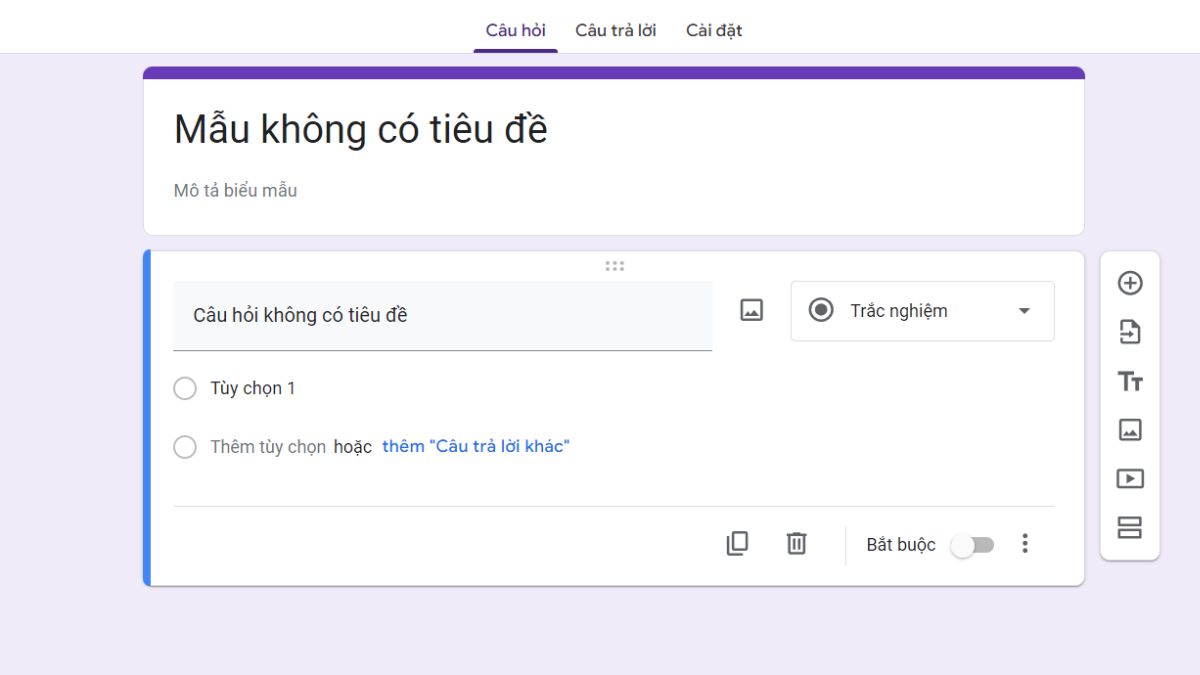
Bước 3: Nếu muốn chia phần cho biểu mẫu, bạn nhấn vào biểu tượng 2 hình chữ nhật. Thêm hình ảnh, video bằng cách nhấn vào biểu tượng tương ứng.
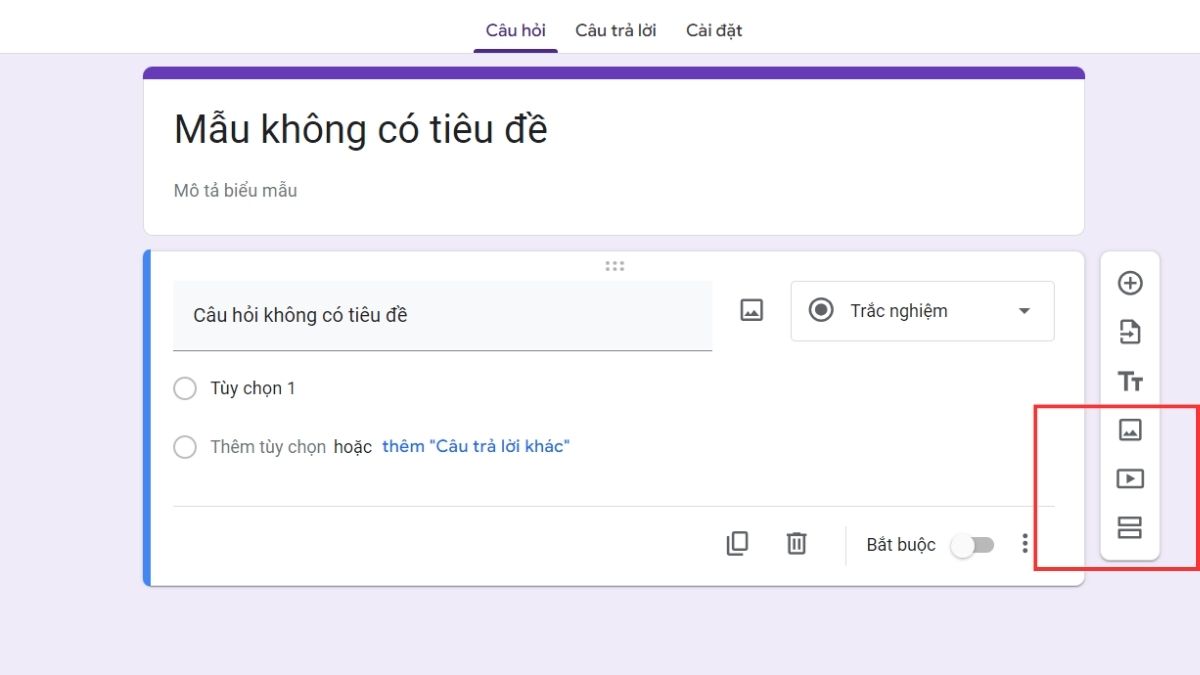
Bước 4: Nếu muốn thay đổi màu sắc biểu mẫu, bạn nhấn vào biểu tượng bản màu vẽ. Cần xem trước biểu mẫu tạo bình chọn online thì bạn click vào biểu tượng mắt.
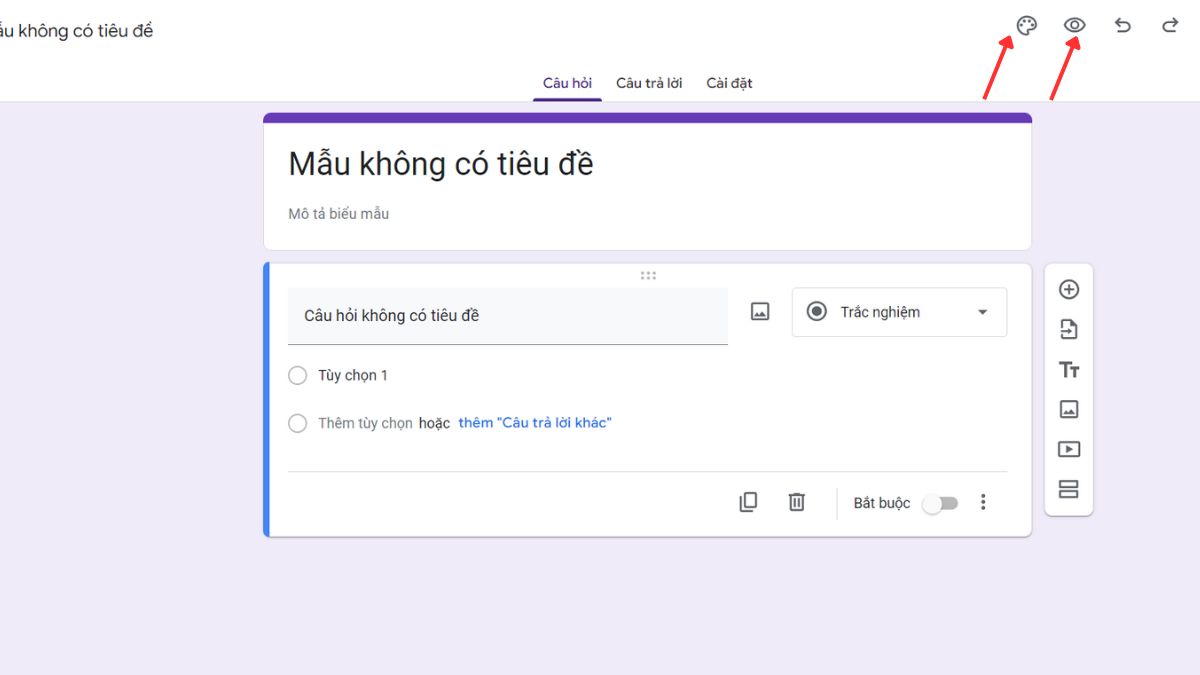
Bước 5: Bạn nhấn Gửi để chia sẻ biểu mẫu qua ứng dụng Facebook, Twitter, Gmail. Hoặc bạn có thể sao chép liên kết và gửi cho bất cứ ai mà bạn muốn khảo sát.

Strawpoll
Strawpoll cũng là một công cụ bình chọn online hữu ích giúp bạn tạo câu hỏi để thực hiện cuộc khảo sát với mọi người. Nó thường được dùng để tạo những cuộc thăm dò trên nền tảng Twitch. Thao tác sử dụng đơn giản, phân tích dữ liệu nhanh chóng là ưu điểm của công cụ này.
Cách tạo bình chọn online trên Strawpoll như sau:
Bước 1: Bạn vào trang web Strawpoll. Nhập câu hỏi khảo sát vào Type your question here.
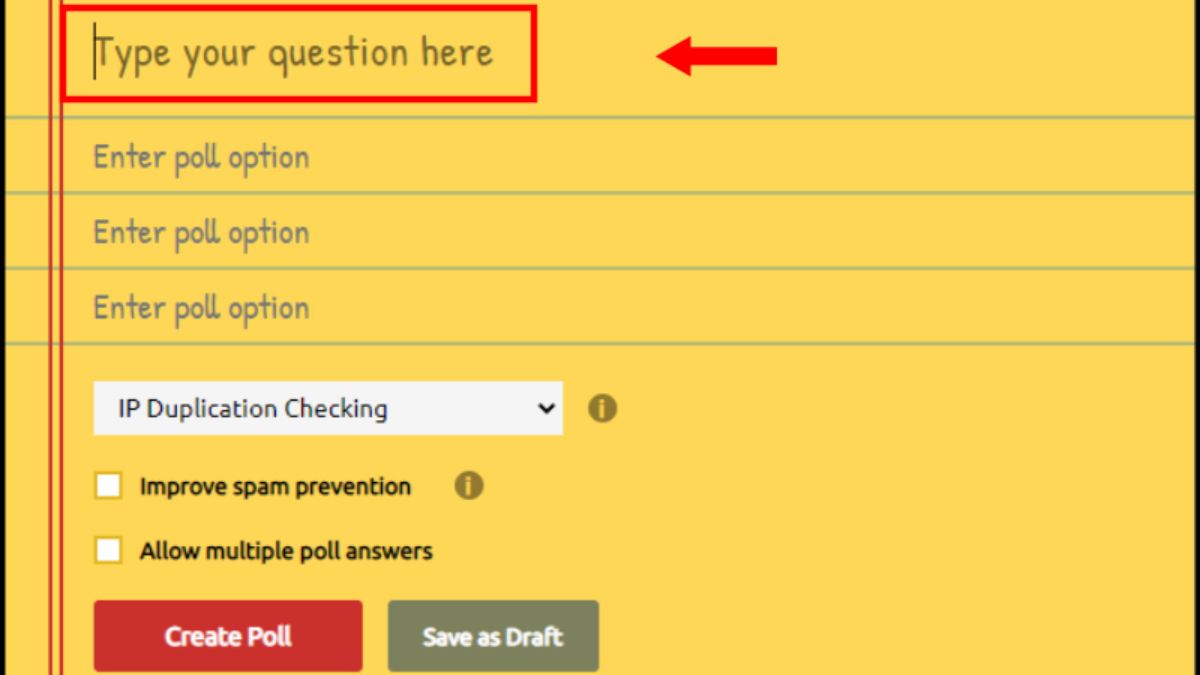
Bước 2: Nhập những tùy chọn trả lời vào các ô Enter poll option.
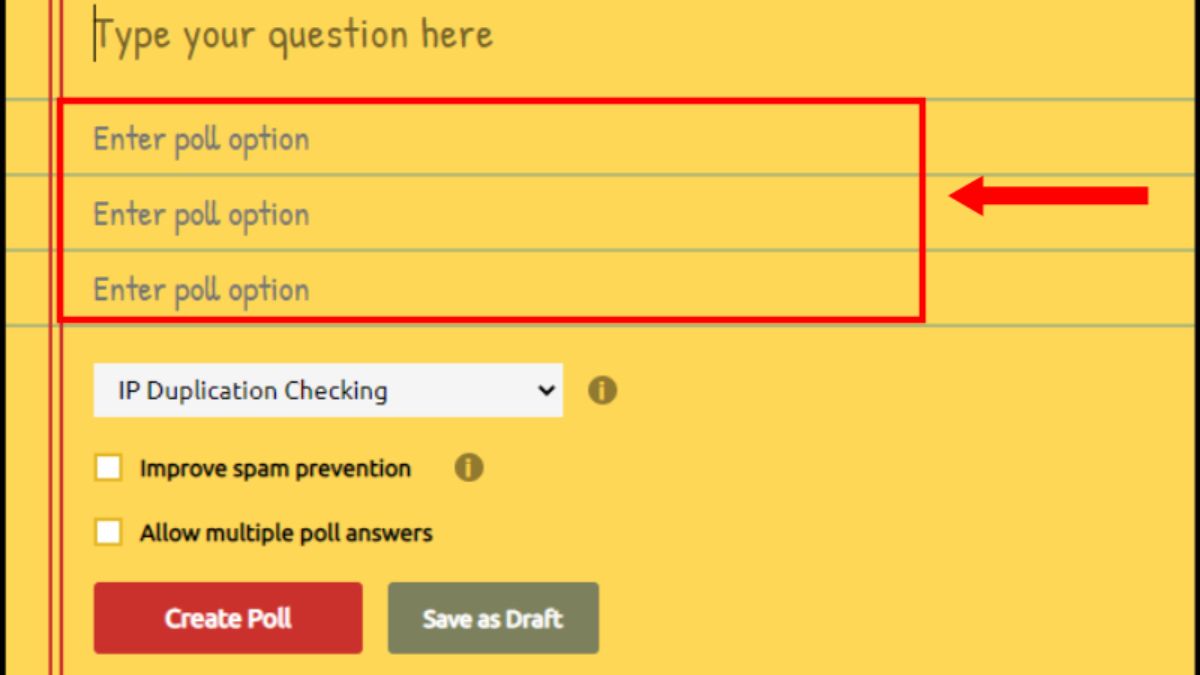
Bước 4: Bạn click chọn vào Browser Cookie Duplication Checking. Đây là tính năng giúp ngăn chặn người làm khảo sát gian lận khi tạo bình chọn online.
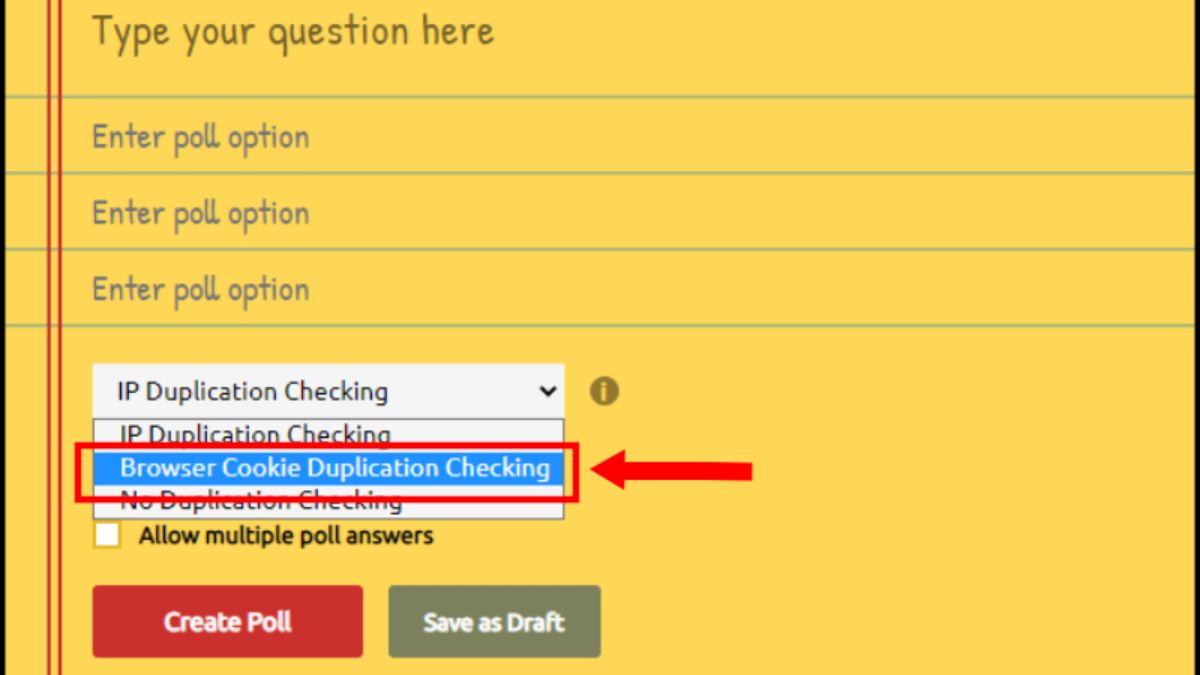
Bước 5: Để tạo khảo sát, bạn click vào Create Poll là xong.
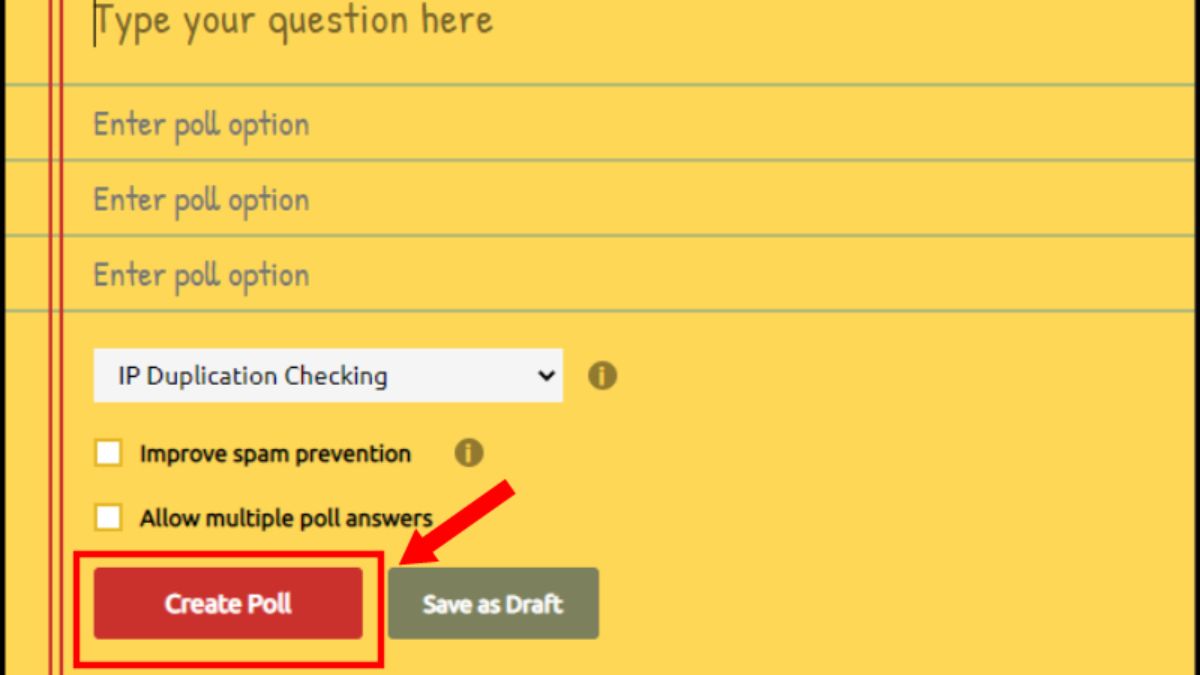
EasyPolls
EasyPolls là công cụ bình chọn online giúp người dùng tạo được những cuộc thăm dò trực tuyến dễ dàng. Nếu bạn muốn sử dụng những tính năng cao cấp hơn thì cần phải tốn thêm một ít chi phí. Ứng dụng có giao diện thân thiện, giúp bạn tạo khảo sát chỉ với vài bước đơn giản.
Cách tạo bình chọn online trên EasyPolls được thực hiện như sau:
Bước 1: Bạn truy cập vào trang web EasyPolls và thực hiện đăng nhập.
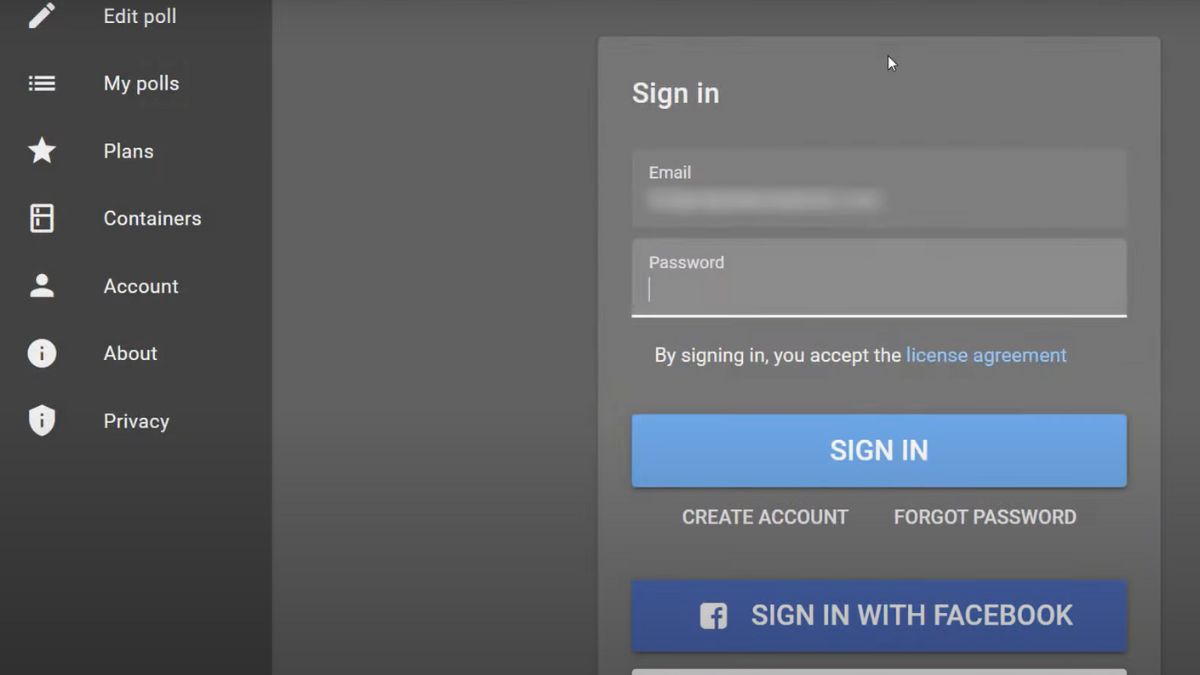
Bước 2: Bạn click vào Create A Poll.
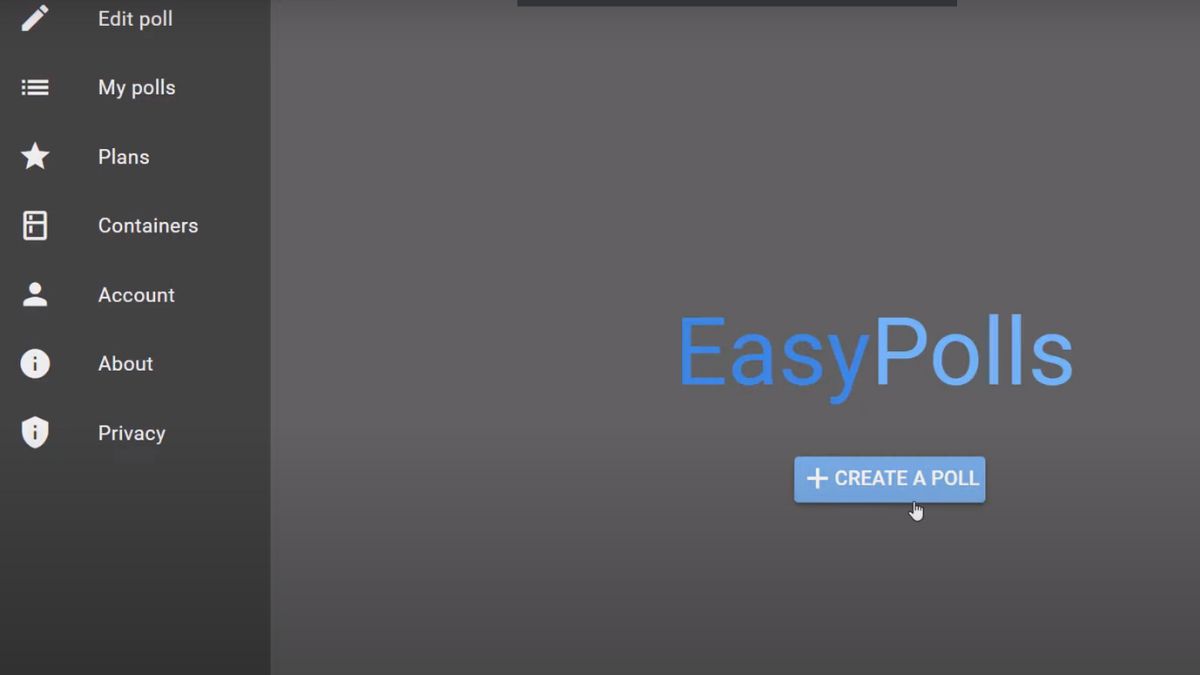
Bước 3: Bạn nhập câu hỏi khảo sát và các câu trả lời vào ô tương ứng. Bước này sẽ giúp bạn tạo bình chọn online và mở cuộc khảo sát cho mọi người.
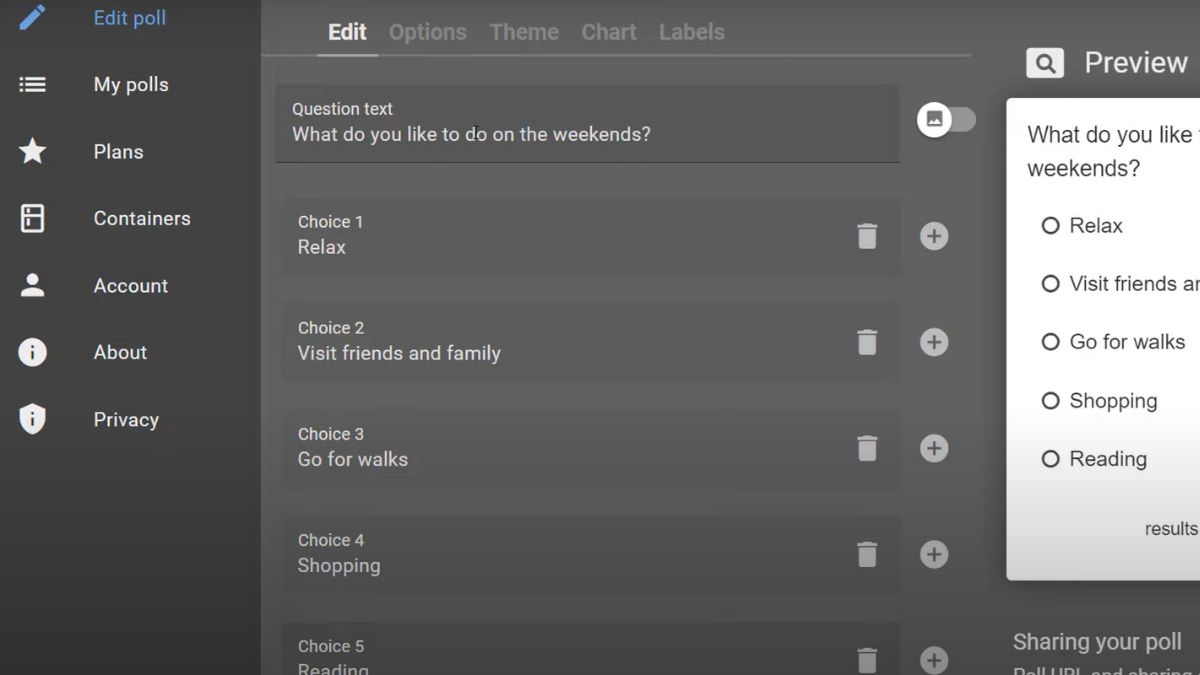
Bước 4: Bạn click vào Save để lưu lại các câu hỏi.
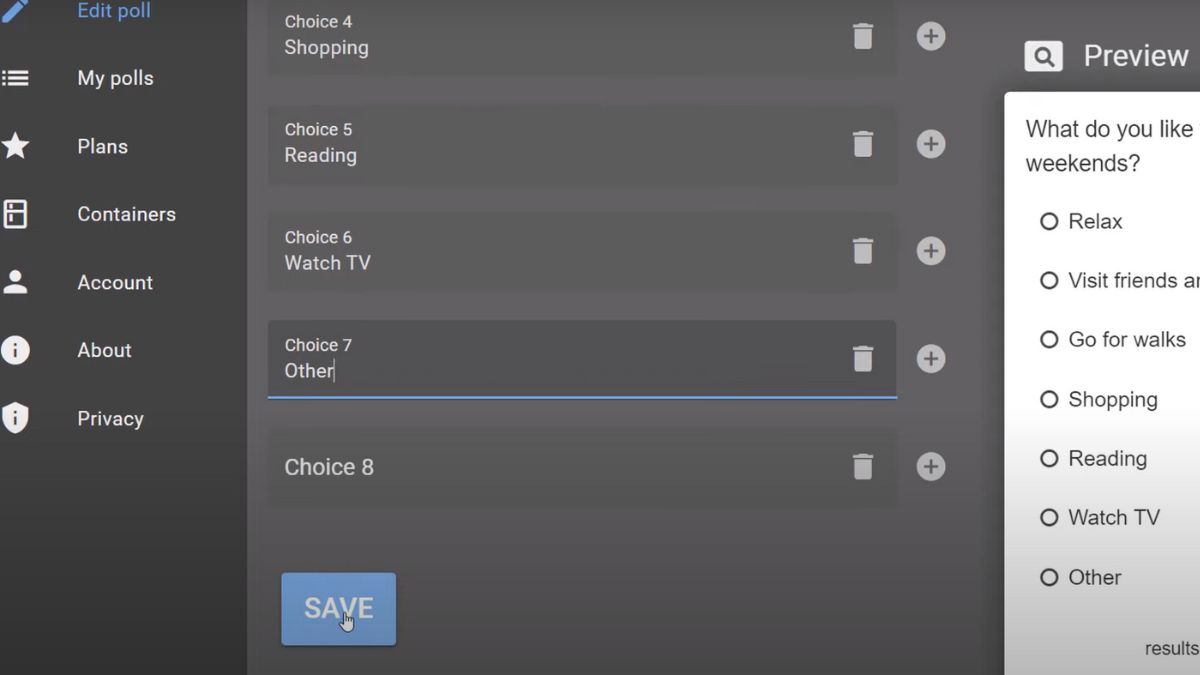
Bước 5: Bạn sao chép liên kết tạo bình chọn online vừa rồi và gửi cho mọi người.
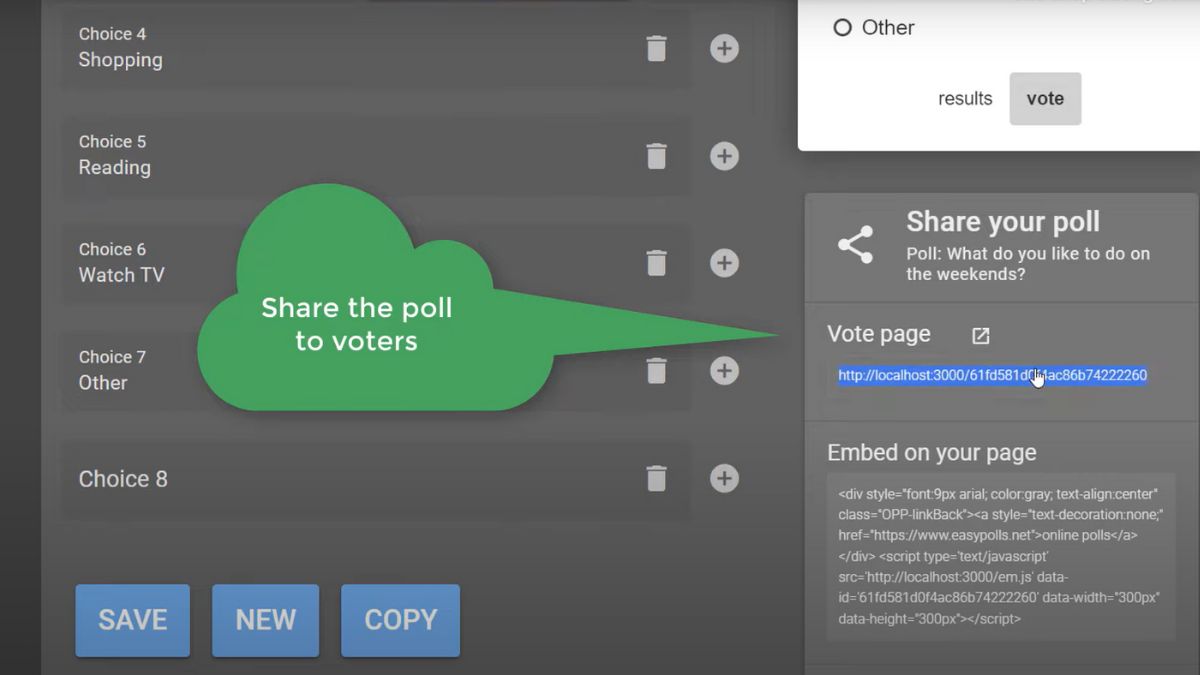
Poll Junkie
Poll Junkie cũng là website bình chọn online được nhiều người lựa chọn sử dụng. Bạn có thể tạo được biểu mẫu khảo sát với nhiều dạng tùy chọn trả lời. Trang web có giao diện thân thiện, chỉ với vài bước đơn giản là bạn đã có thể tạo được khảo sát.
Tạo bình chọn trên Poll Junkie được thực hiện như sau:
Bước 1: Bạn vào trang web Poll Junkie, click chọn Get Started.
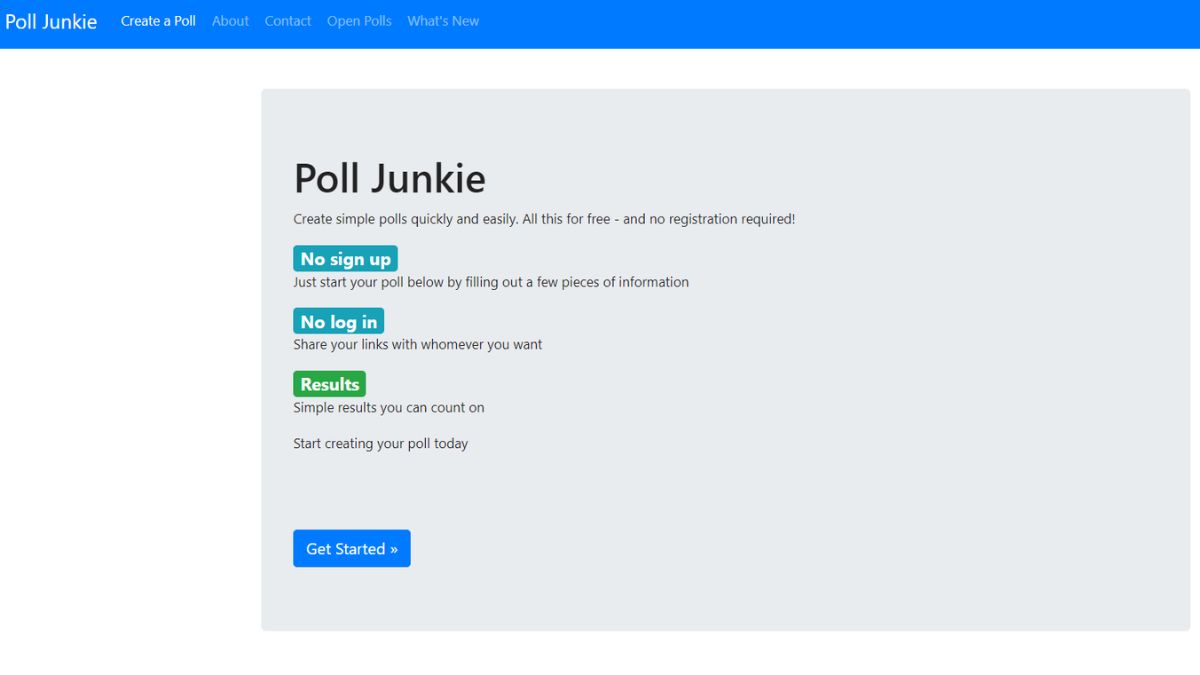
Bước 2: Bạn điền các thông tin như yêu cầu trong biểu mẫu. Tại Add Question bạn chọn hình thức câu hỏi và trả lời phù hợp để tạo bình chọn online.
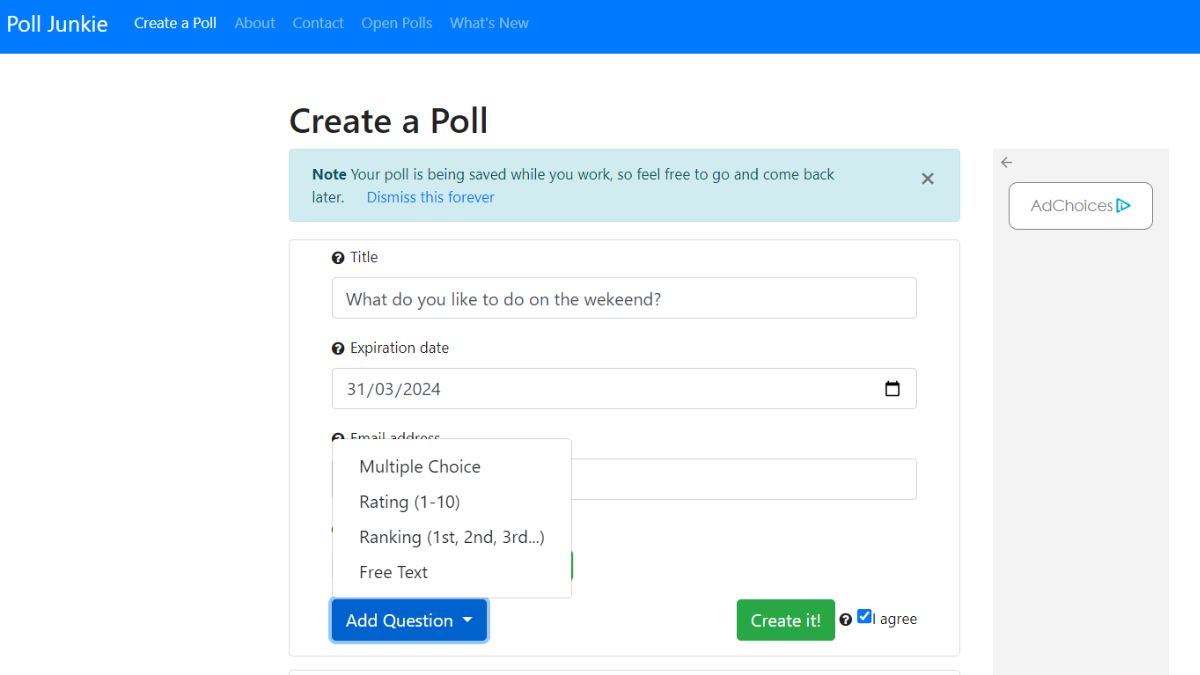
Bước 3: Sau khi điền xong câu hỏi và tùy chọn trả lời, bạn tick vào ô I agree rồi click Create it! là xong.
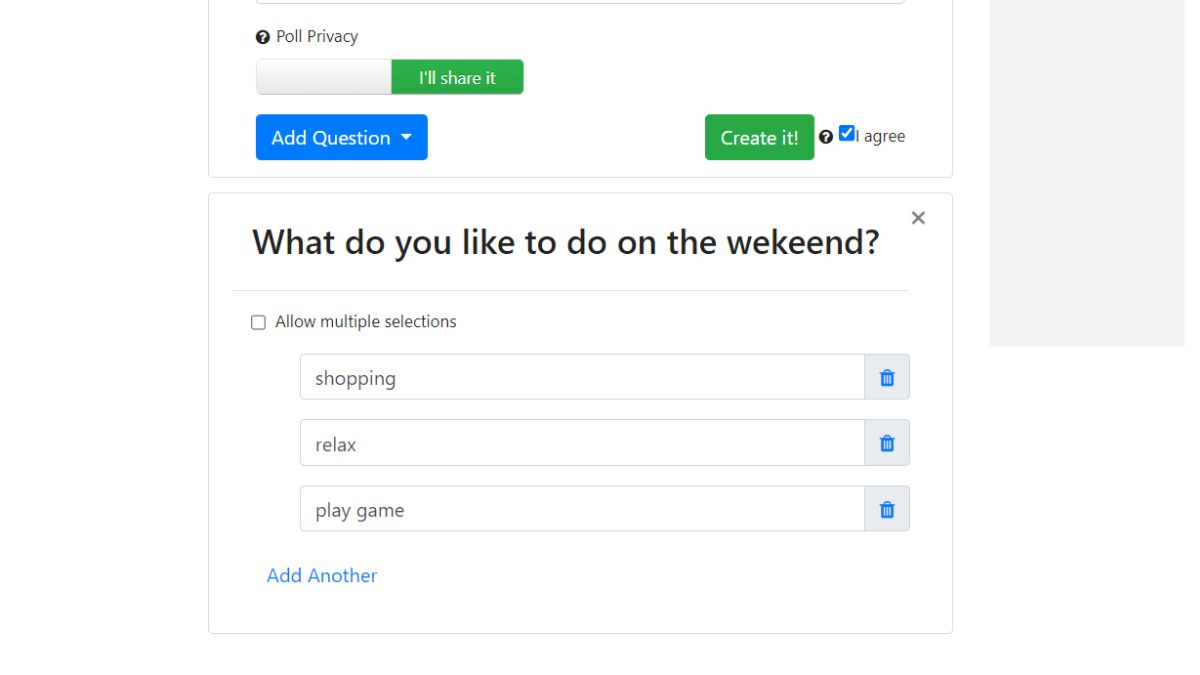
Surveymonkey
SurveyMonkey là công tạo cuộc khảo sát giúp bạn thăm dò ý kiến dễ dàng và thuận tiện. Bao gồm gói miễn phí và gói trả phí cho người dùng lựa chọn tùy theo nhu cầu. Các tính năng cao cấp trong gói trả phí sẽ phù hợp với đối tượng là doanh nghiệp.
Cách tạo bình chọn online trên Surveymonkey như sau:
Bước 1: Bạn vào trang web của Surveymonkey. Sau đó, đăng nhập vào tài khoản.
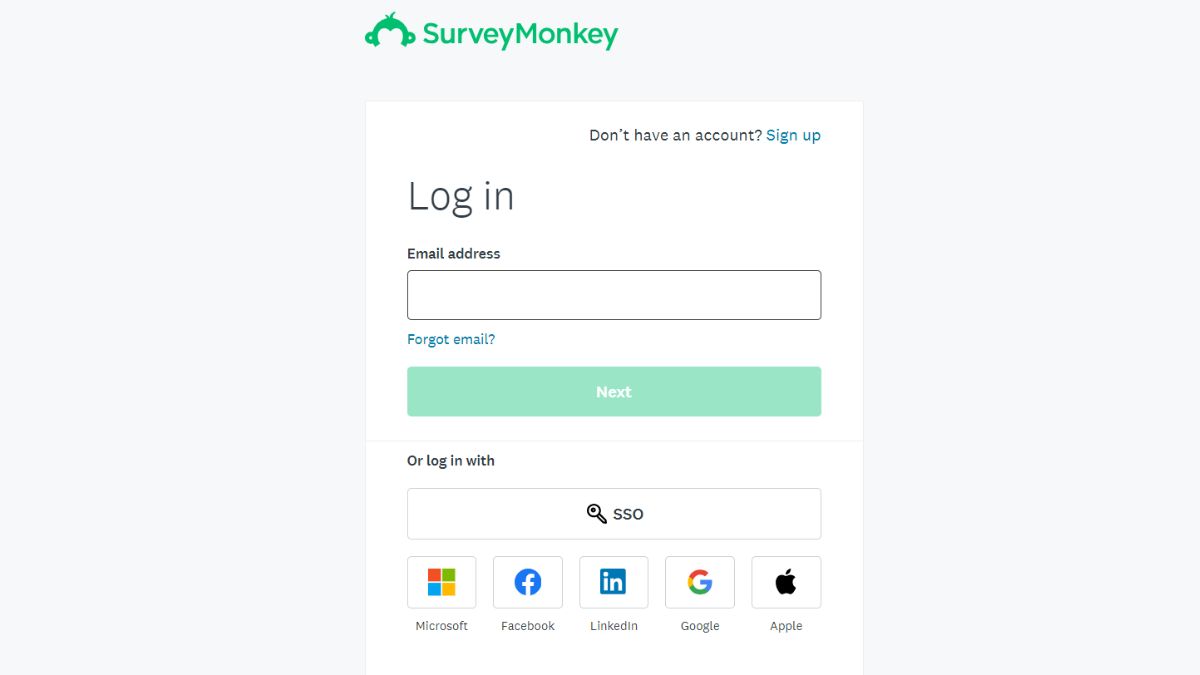
Bước 2: Bạn chọn hình thức tạo cuộc khảo sát. Ở đây Sforum chọn Start from scratch.
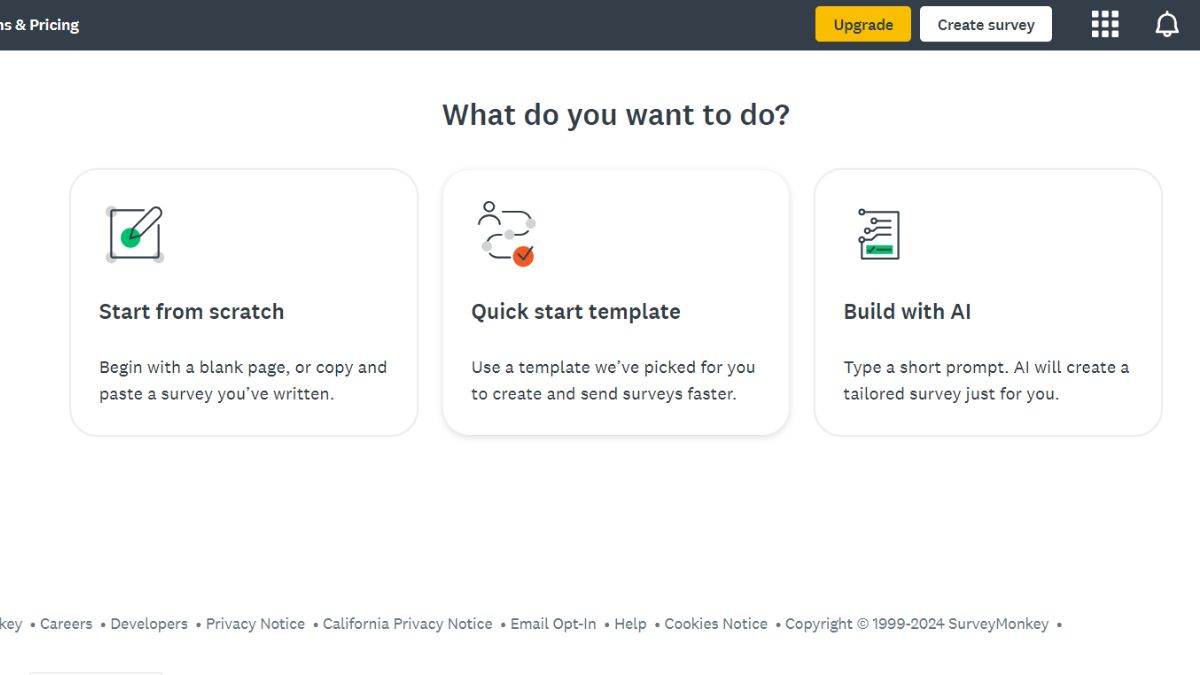
Bước 3: Nhập tiêu đề, danh mục khảo sát rồi click vào Create Survey để tiến hành tạo bình chọn online.
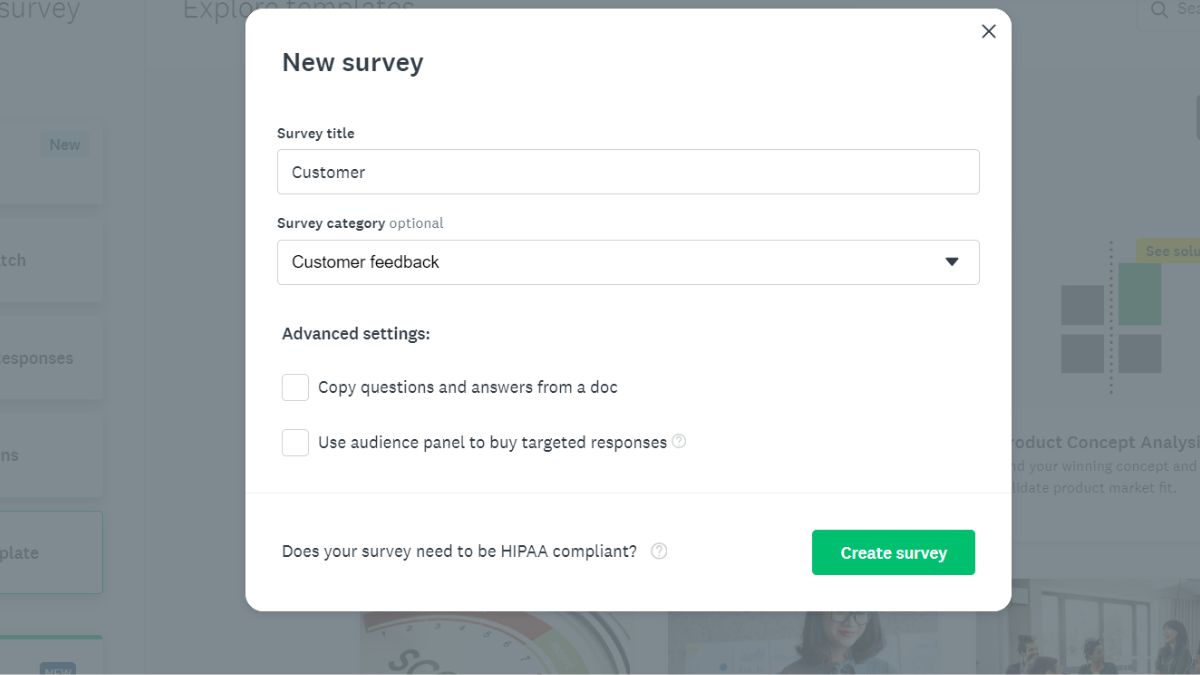
Bước 4: Bạn nhập câu hỏi, tùy chọn trả lời và nhấn Save là xong.
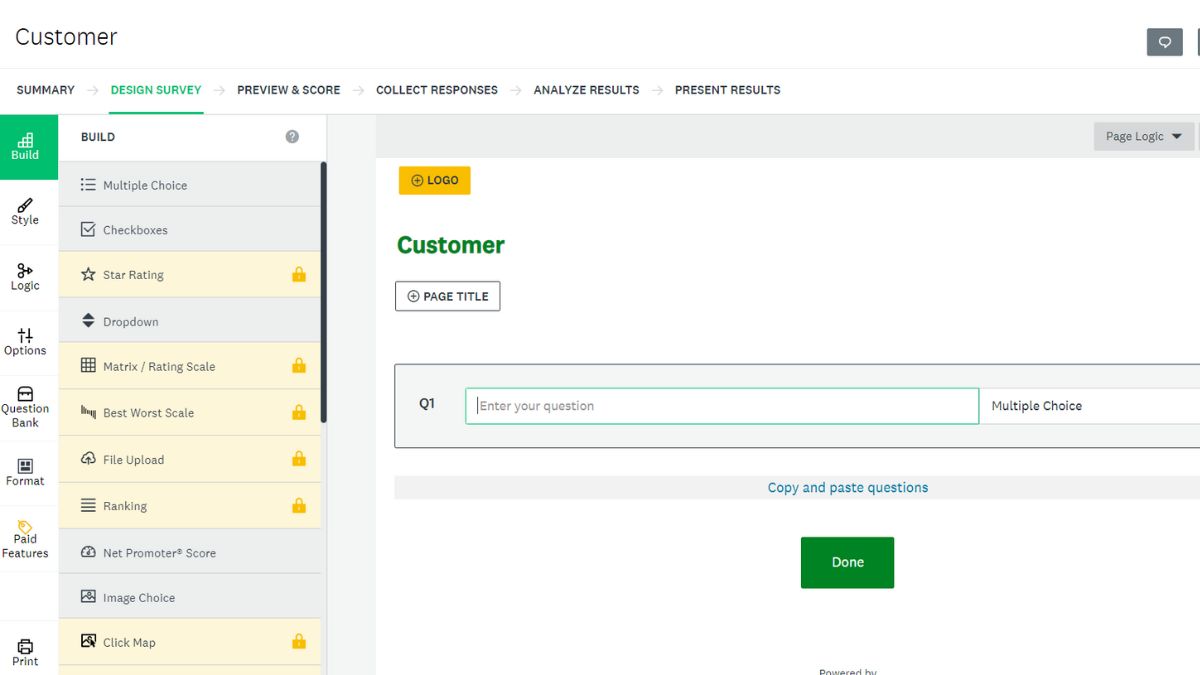
Jotform
Với công cụ bình chọn online Jotform, bạn có thể tạo ra được những biểu mẫu khảo sát chuyên nghiệp cho cá nhân, tổ chức, doanh nghiệp. Ngoài tự tạo thì công cụ này còn cung cấp nhiều mẫu sẵn từ đơn giản đến phức tạp để người dùng sử dụng.
Cách tạo bình chọn online trên Jotform như sau:
Bước 1: Bạn vào website Jotform và đăng nhập, sau đó chọn Create Form.
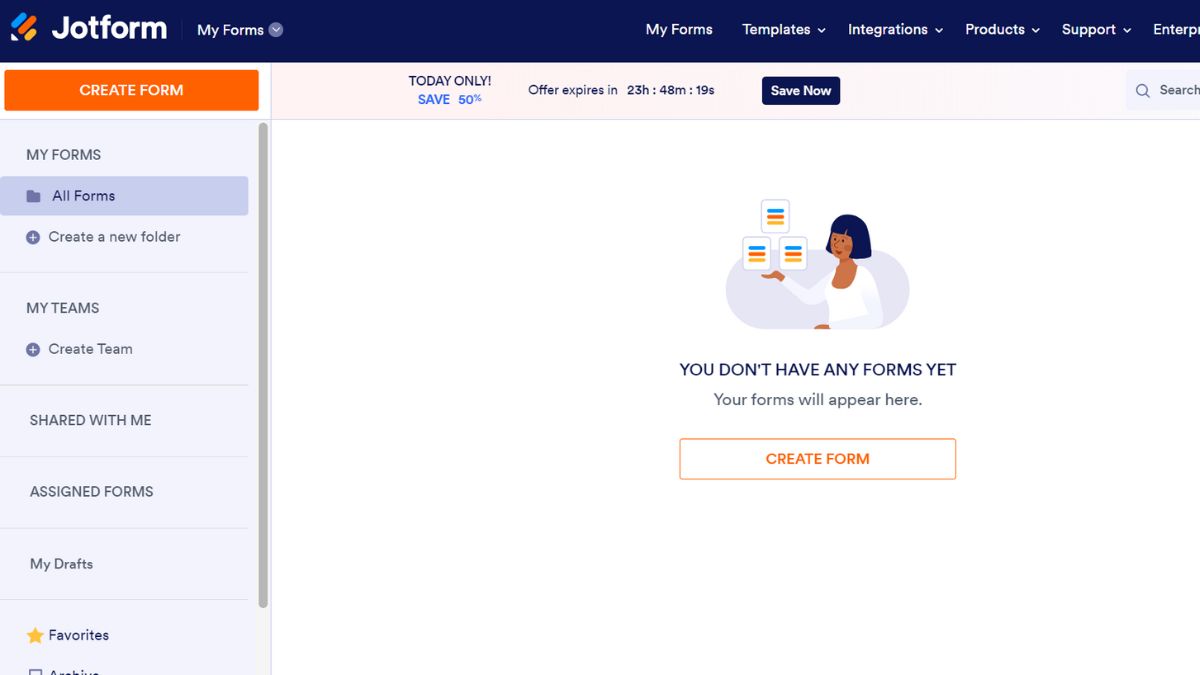
Bước 2: Lựa chọn hình thức biểu mẫu, ở đây Sforum chọn Start from scratch.
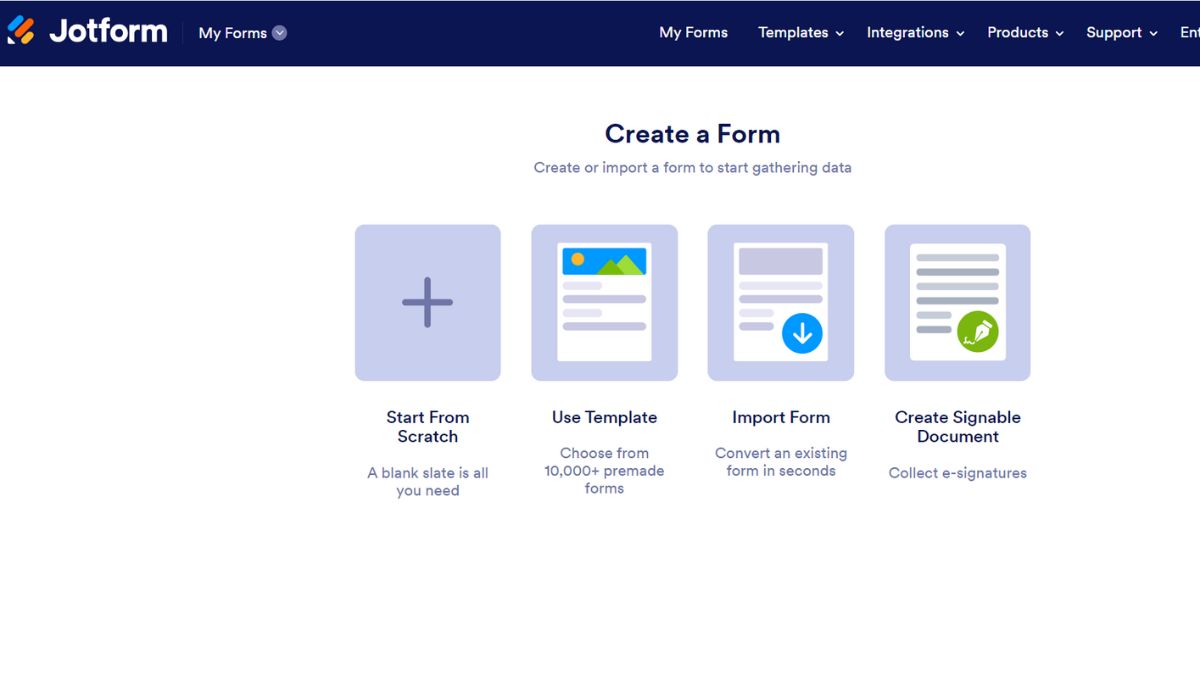
Bước 3: Bạn chọn bố cục biểu mẫu.
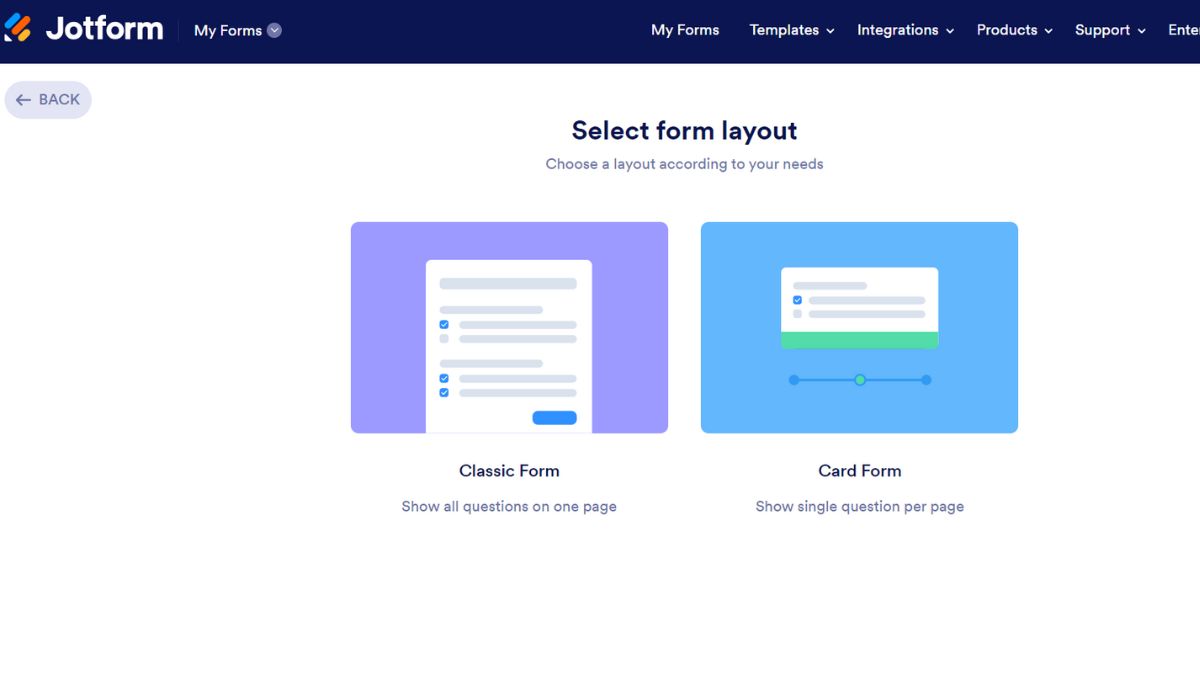
Bước 4: Tại Form Elements có 3 mục (Basic, Payments, Widgets), bạn tùy chọn bố trí sao cho tạo được biểu mẫu khảo sát ưng ý, thay đổi giao diện với Form Designer rồi nhấn Submit.
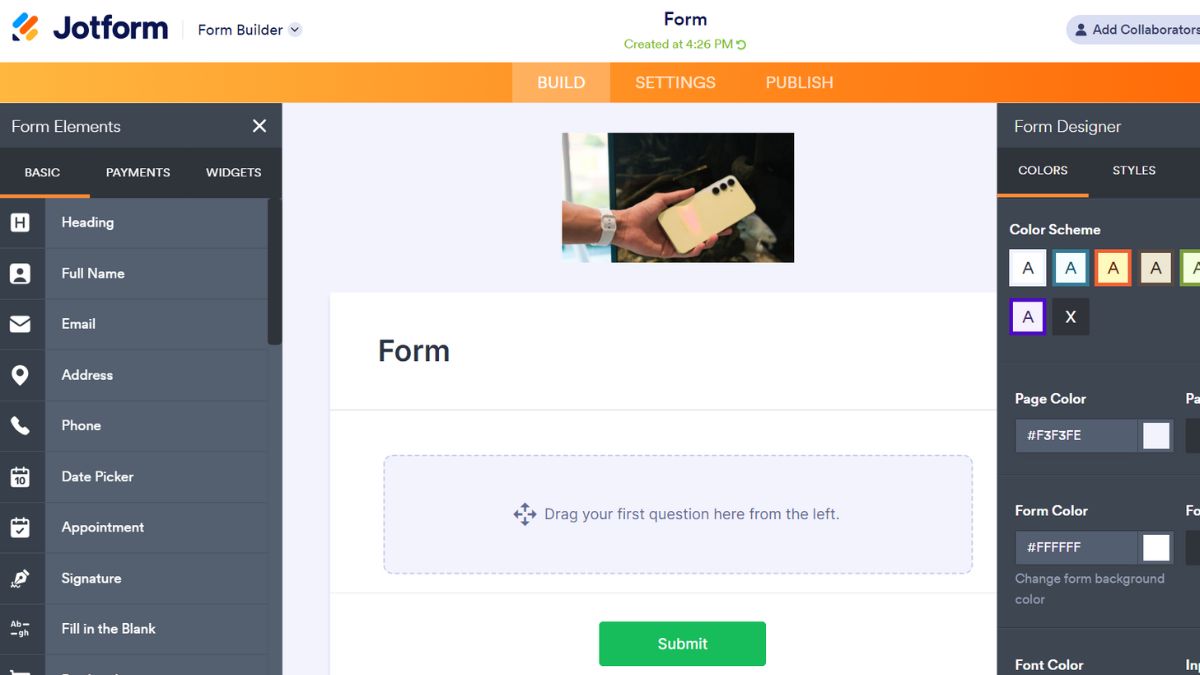
Trên đây là thông tin về những công cụ, website bình chọn online phổ biến hiện nay. Hy vọng bạn thực hiện thành công cách tạo bình chọn online trên Google Form, Poll Maker, Strawpoll,... Nếu còn thắc mắc nào khác, hãy để lại bình luận bạn nhé.
- Xem thêm bài viết chuyên mục:Mẹo vặt








Bình luận (0)